Betinget formatering giver dig mulighed for at kopiere formatet for en celle til en anden celle eller et celleområde. Du kan nemt kopiere den betingede formateringsregel, der anvendes på en celle, til en anden celle eller et celleområde ved hjælp af en af følgende fremgangsmåder.
Kopier og indsæt betinget formatering til en anden celle
første tilgang – simpel kopi/indsæt
en tilgang er at kopiere værdien fra den celle, hvis formatering du vil kopiere og indsætte den til målcellen eller celleområdet. For at gøre dette skal du markere den celle, du vil kopiere, og trykke på knappen Kopier på fanen Hjem eller kontrol-C, og gå til målcellen og tryk på knappen Indsæt fanen Hjem eller kontrol-V.
men denne tilgang kopierer ikke kun den betingede formateringsregel, men kopierer også værdien, hvilket ikke kræves i mange tilfælde. Så denne tilgang er muligvis ikke nyttig hele tiden, og du kan føle det mere besværligt at redigere værdierne igen.
Second approach – format painter
en anden tilgang, der kun kopierer den betingede formateringsregel fra en celle til en anden celle eller et celleområde, er at bruge format painter-tilgangen. Dette påvirker slet ikke dit datasæt, men du kan nemt kopiere reglen om betinget formatering til dit målrettede datasæt.
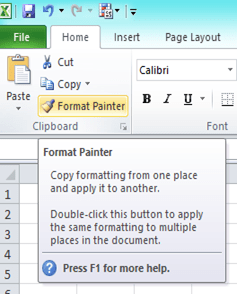
Formatmaleren er tilgængelig i afsnittet udklipsholder på fanen Hjem. Det kopierer bare formateringen anvendt på en celle (inklusive betinget formatering) til en anden celle eller et celleområde.
Klik på den celle, hvis formatering du vil kopiere, klik på Format Painter-ikonet, og du kan se markørændringer i penslen, og træk derefter penslen til celle eller celleområde, hvor du vil kopiere formatet.
hvis du vil stoppe med at bruge en pensel, skal du blot trykke på Esc.
eksempel på kopiering og indsættelse af betinget formatering til en anden celle
her, i eksemplet nedenfor, anvendes betinget formatering på celle B2, hvis værdien i celle B2 er mellem 5 og 10, fylder den bare cellen med rød farve.
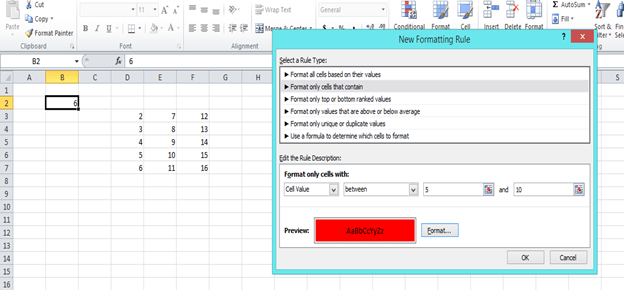
hvis vi nu vil anvende den samme formatering på datatabel D3:F7, skal du bare vælge celle B2, klikke på Formatmaleren, det ændrer markøren til pensel og trækker den derefter over området D3:F7 og når du forlader musen, vil du se, at betinget formatering regel, der blev anvendt på B2, er nu blevet anvendt til området D3:F7. Se billederne nedenfor.
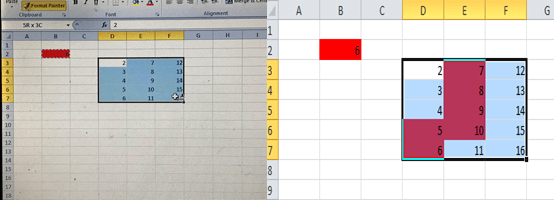
ved at bruge Format Painter tilgang, kan du nemt kopiere den betingede formatering regel til andre celler.
har du stadig brug for hjælp til formateringen? Slut med en levende udmærke ekspert her for nogle 1 på 1 hjælp. Din første session er altid gratis.
Leder du stadig efter hjælp til Betinget formatering? Se vores omfattende runde-up af betinget formatering tutorials her.